win10默认应用找不到软件的解决方法 win10选择默认程序时没有程序怎么办
更新时间:2023-06-08 14:32:05作者:zheng
有些用户在win10电脑中设置默认程序时却发现没有程序可以选择,这该怎么办呢?今天小编就给大家带来win10默认应用找不到软件的解决方法,如果你刚好遇到这个问题,跟着小编一起来操作吧。
解决方法:
1.在Windows10桌面,右键点击桌面左下角的开始按钮。在弹出菜单中选择设置菜单项
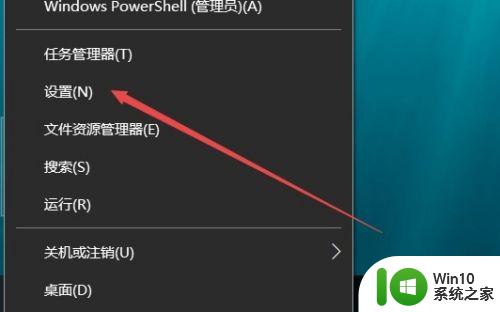
2.在打开的Windows10设置窗口中,点击应用图标
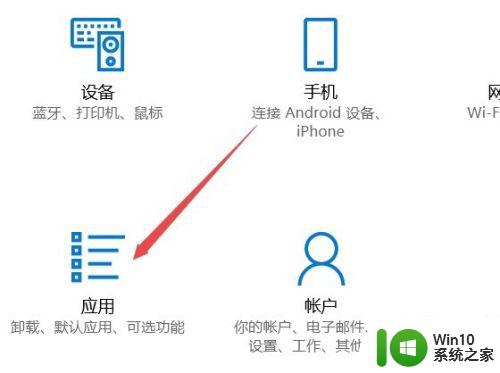
3.在打开的应用设置窗口中,点击左侧边栏的默认应用菜单项
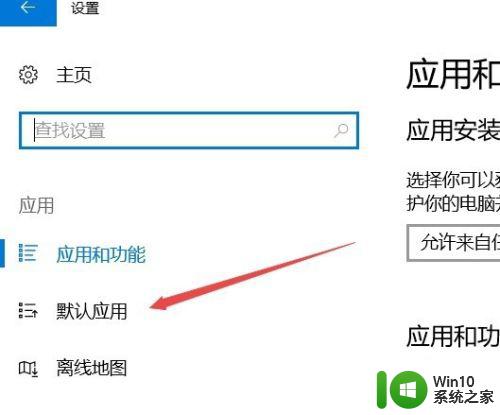
4.在右侧窗口中,点击照片查看器快捷链接,发现没有我们需要的应用程序
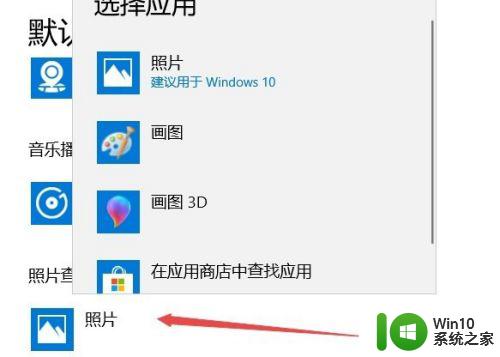
5.这时我们可以打开此电脑,用鼠标点击任意一个图片。然后右键点击该图标,在弹出菜单中选择打开方式菜单项
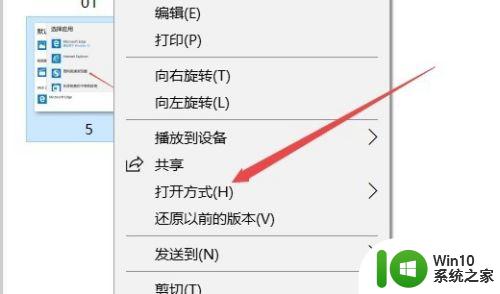
6.接着在打开的下一级菜单中点击选择其它应用菜单项
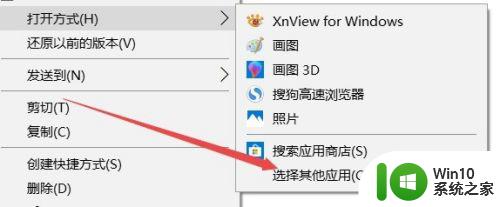
7.在打开的菜单中找到并选择我们需要的应用程序,然后选中下面的始终使用此应用打开JPG图片前的复选框。最后点击确定按钮。这样就可以修改照片的默认应用程序了。
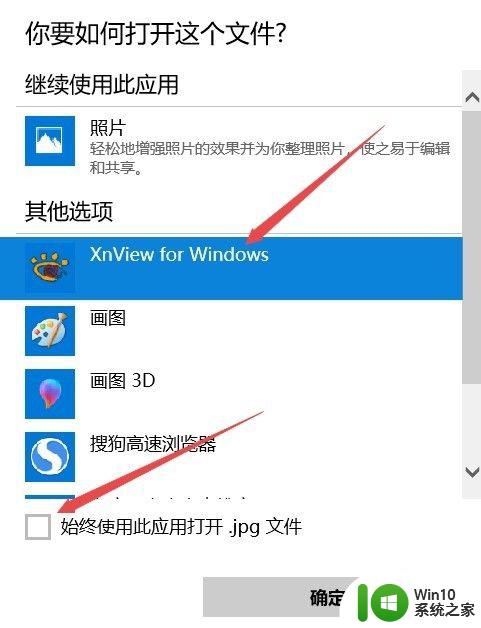
以上就是win10默认应用找不到软件的解决方法的全部内容,有出现这种现象的小伙伴不妨根据小编的方法来解决吧,希望能够对大家有所帮助。
win10默认应用找不到软件的解决方法 win10选择默认程序时没有程序怎么办相关教程
- win10系统怎么修改默认应用 win10修改默认应用程序的步骤
- win10默认应用选择打开闪退解决方法 win10默认应用选择闪退怎么解决
- 每次win10重启后都会改变默认应用程序怎么办 Win10重启后默认应用程序被重置
- win10无法修改程序默认打开程序怎么解决 Win10默认打开程序无法更改怎么办
- win10如何设置默认打开程序 win10怎么设置默认打开程序
- win10如何更改默认打开程序 win10修改 默认打开程序的步骤
- win10 设置默认程序 win10如何设置默认程序
- win10设置默认程序的方法 Windows10系统如何设置默认打开方式
- win10应用程序属性中不出现兼容性选项的解决方法 win10应用程序属性中没有兼容性选项怎么办
- win10默认播放器总是变成其它如何解决 Win10默认播放器总是变成其他应用程序如何修复
- win10旗舰版设置默认程序的方法 win10旗舰版如何设置默认程序
- win10默认网关不可用没有有效的ip地址怎么办 Win10网络连接出现“默认网关不可用”错误怎么解决
- 蜘蛛侠:暗影之网win10无法运行解决方法 蜘蛛侠暗影之网win10闪退解决方法
- win10玩只狼:影逝二度游戏卡顿什么原因 win10玩只狼:影逝二度游戏卡顿的处理方法 win10只狼影逝二度游戏卡顿解决方法
- 《极品飞车13:变速》win10无法启动解决方法 极品飞车13变速win10闪退解决方法
- win10桌面图标设置没有权限访问如何处理 Win10桌面图标权限访问被拒绝怎么办
win10系统教程推荐
- 1 蜘蛛侠:暗影之网win10无法运行解决方法 蜘蛛侠暗影之网win10闪退解决方法
- 2 win10桌面图标设置没有权限访问如何处理 Win10桌面图标权限访问被拒绝怎么办
- 3 win10关闭个人信息收集的最佳方法 如何在win10中关闭个人信息收集
- 4 英雄联盟win10无法初始化图像设备怎么办 英雄联盟win10启动黑屏怎么解决
- 5 win10需要来自system权限才能删除解决方法 Win10删除文件需要管理员权限解决方法
- 6 win10电脑查看激活密码的快捷方法 win10电脑激活密码查看方法
- 7 win10平板模式怎么切换电脑模式快捷键 win10平板模式如何切换至电脑模式
- 8 win10 usb无法识别鼠标无法操作如何修复 Win10 USB接口无法识别鼠标怎么办
- 9 笔记本电脑win10更新后开机黑屏很久才有画面如何修复 win10更新后笔记本电脑开机黑屏怎么办
- 10 电脑w10设备管理器里没有蓝牙怎么办 电脑w10蓝牙设备管理器找不到
win10系统推荐
- 1 番茄家园ghost win10 32位官方最新版下载v2023.12
- 2 萝卜家园ghost win10 32位安装稳定版下载v2023.12
- 3 电脑公司ghost win10 64位专业免激活版v2023.12
- 4 番茄家园ghost win10 32位旗舰破解版v2023.12
- 5 索尼笔记本ghost win10 64位原版正式版v2023.12
- 6 系统之家ghost win10 64位u盘家庭版v2023.12
- 7 电脑公司ghost win10 64位官方破解版v2023.12
- 8 系统之家windows10 64位原版安装版v2023.12
- 9 深度技术ghost win10 64位极速稳定版v2023.12
- 10 雨林木风ghost win10 64位专业旗舰版v2023.12